Microsoft FabricのTaskflowsを使ってみた
Taskflowsとは
ワークスペース内で作業フロー・Fabric内のシステムの流れを視覚化できる機能です。
システムが大きくなってくるとFabric内のデータフローが複雑になって管理が困難になってしまいがちな問題を解決してくれます。
現在パブリックプレビュー版となっています。
実際に使ってみる
以下の記事で作成している、ZennのAPIを使った社内有志メンバーによる記事の投稿状況の可視化しているFabric環境で使ってみます。
1. 環境準備
ワークスペースに移動します。
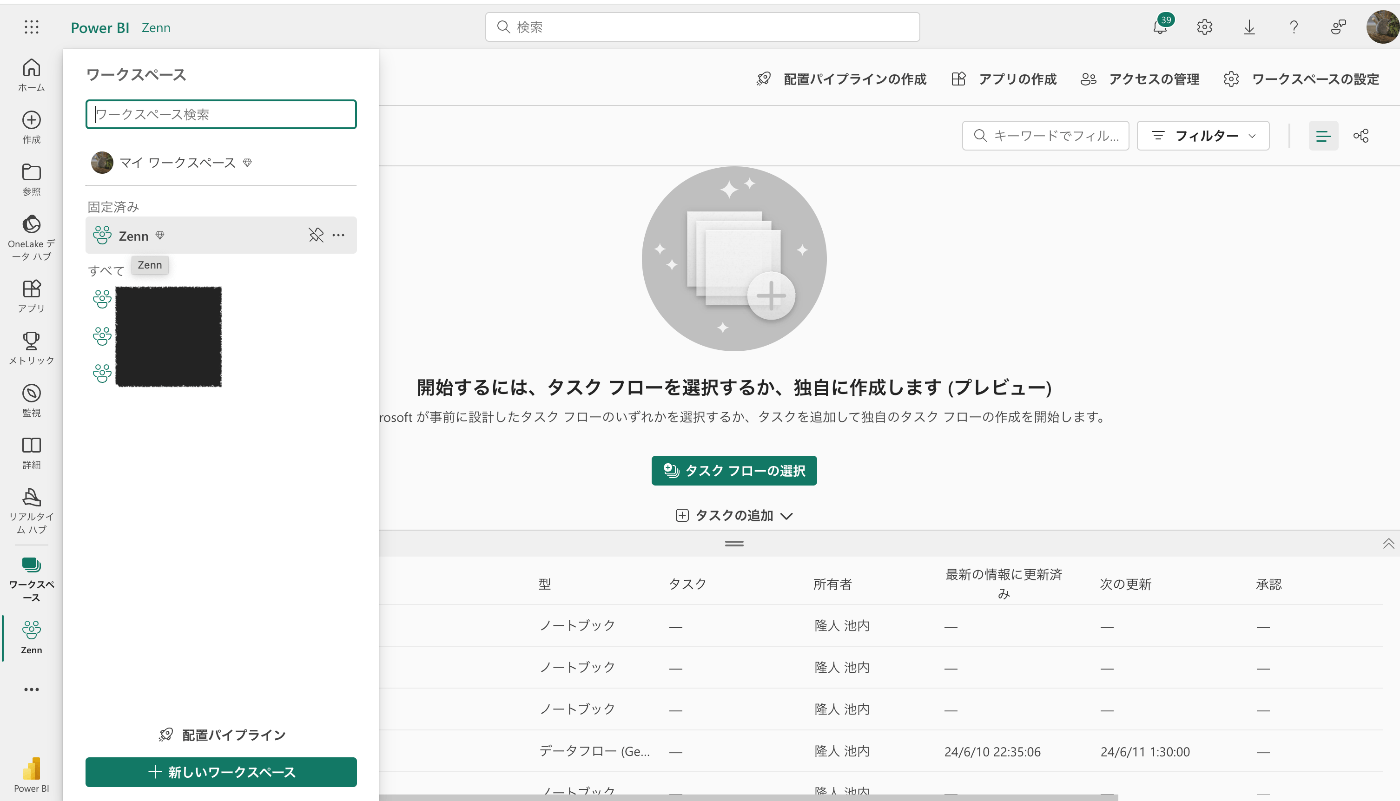
おそらくTaskflowsを作成するための画面が大きく出ていると思うので、「タスクフローの選択」をクリック
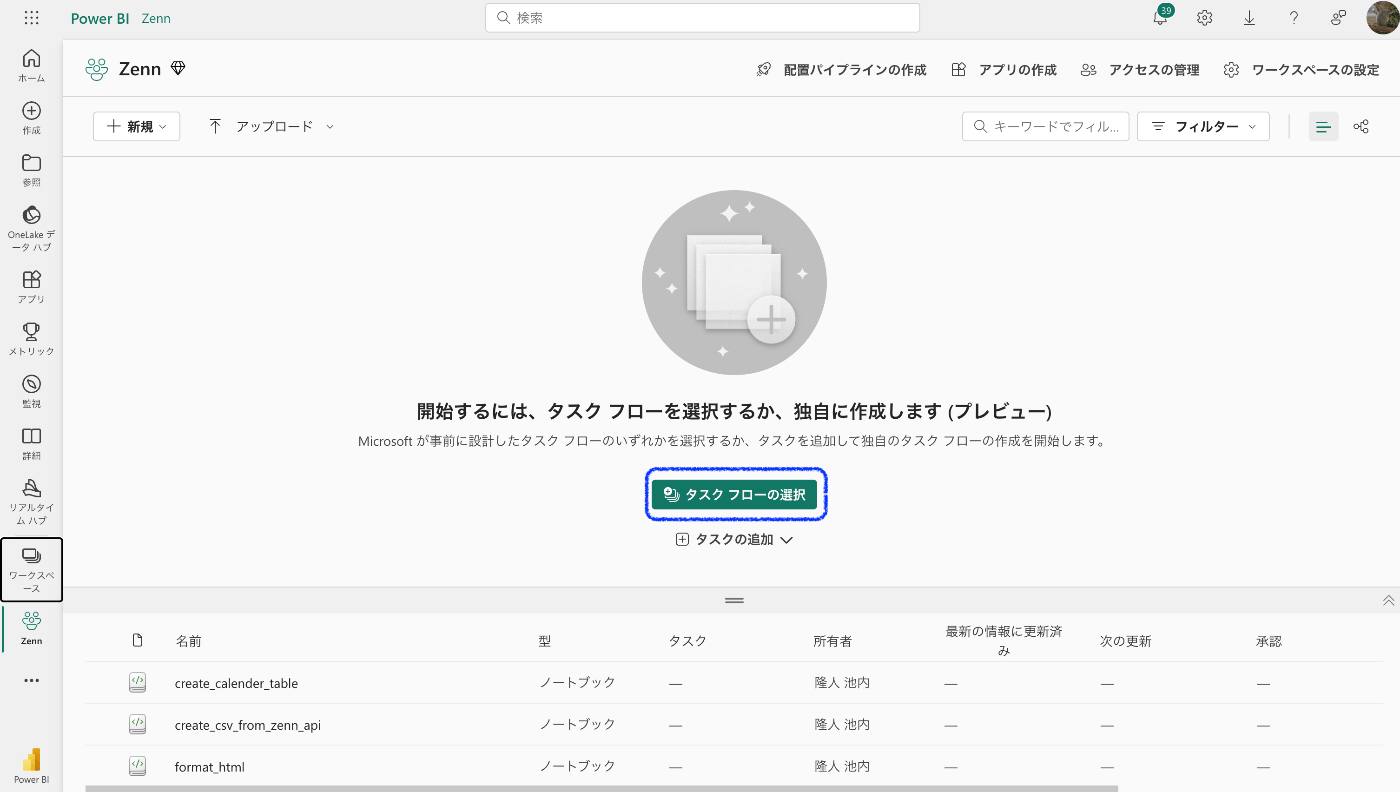
ベースとなるタスクフローを選択できます。
Zennのワークスペースではほとんどの機能を組み込んでいるので、一番上の「全般」を選択します。
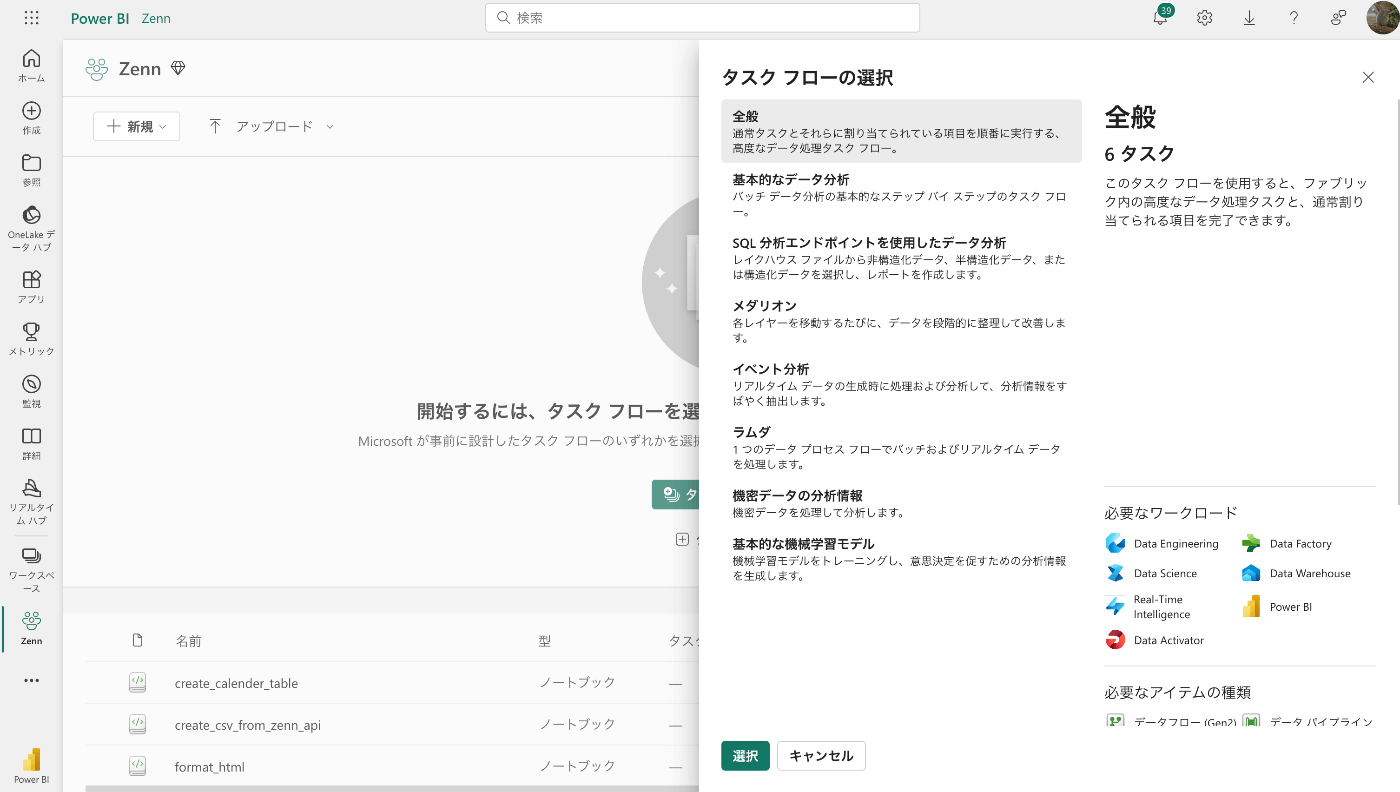
フローが作成されました。
これをベースに今のデータの流れに合わせていきます。
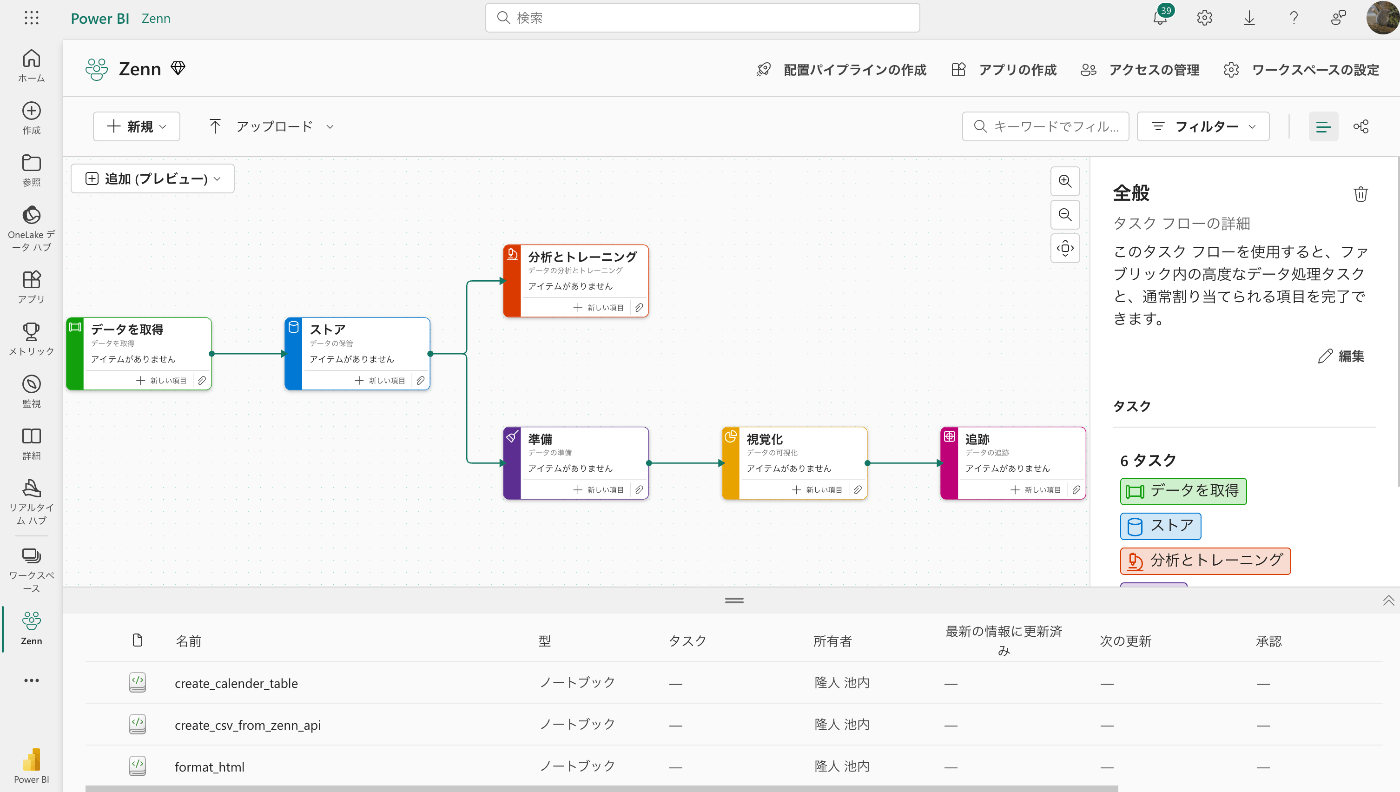
2. 各タスクへの割り当て
各タスクに紐づけるには右下のクリップボタンをクリック
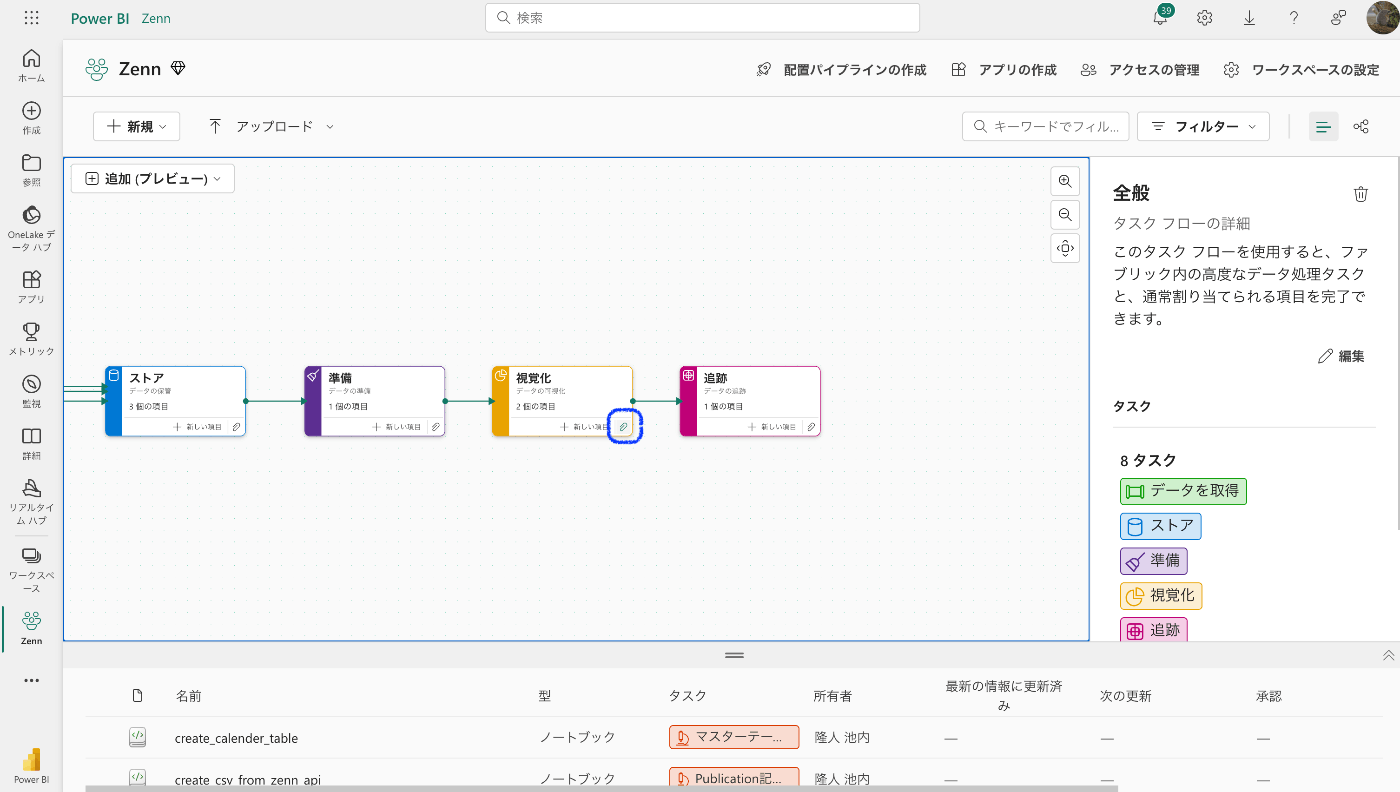
対象の機能・サービスにチェックをつけて「選択」をクリック
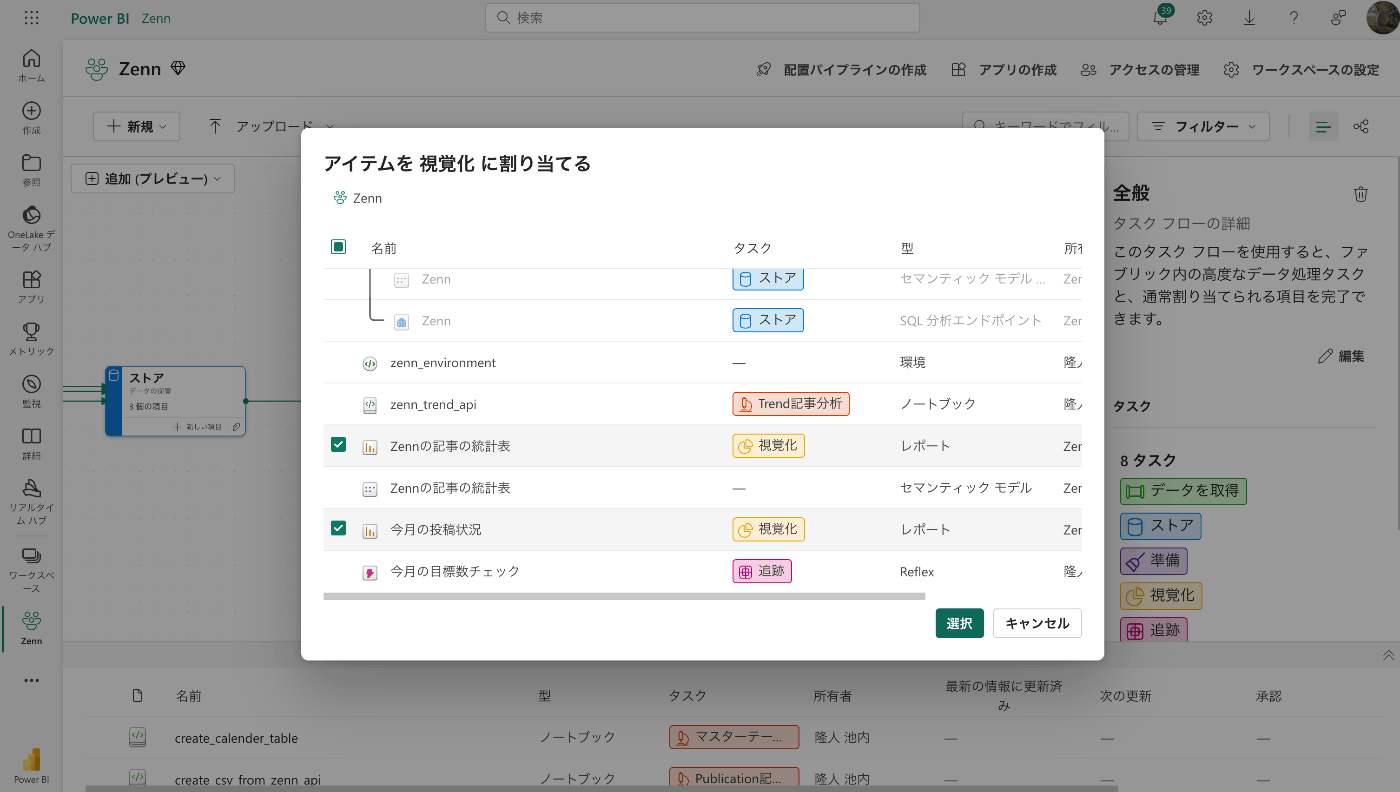
3. フローの割り当て
紐付けたいタスクの端と端をドラッグ&ドロップすることで紐付けれます。
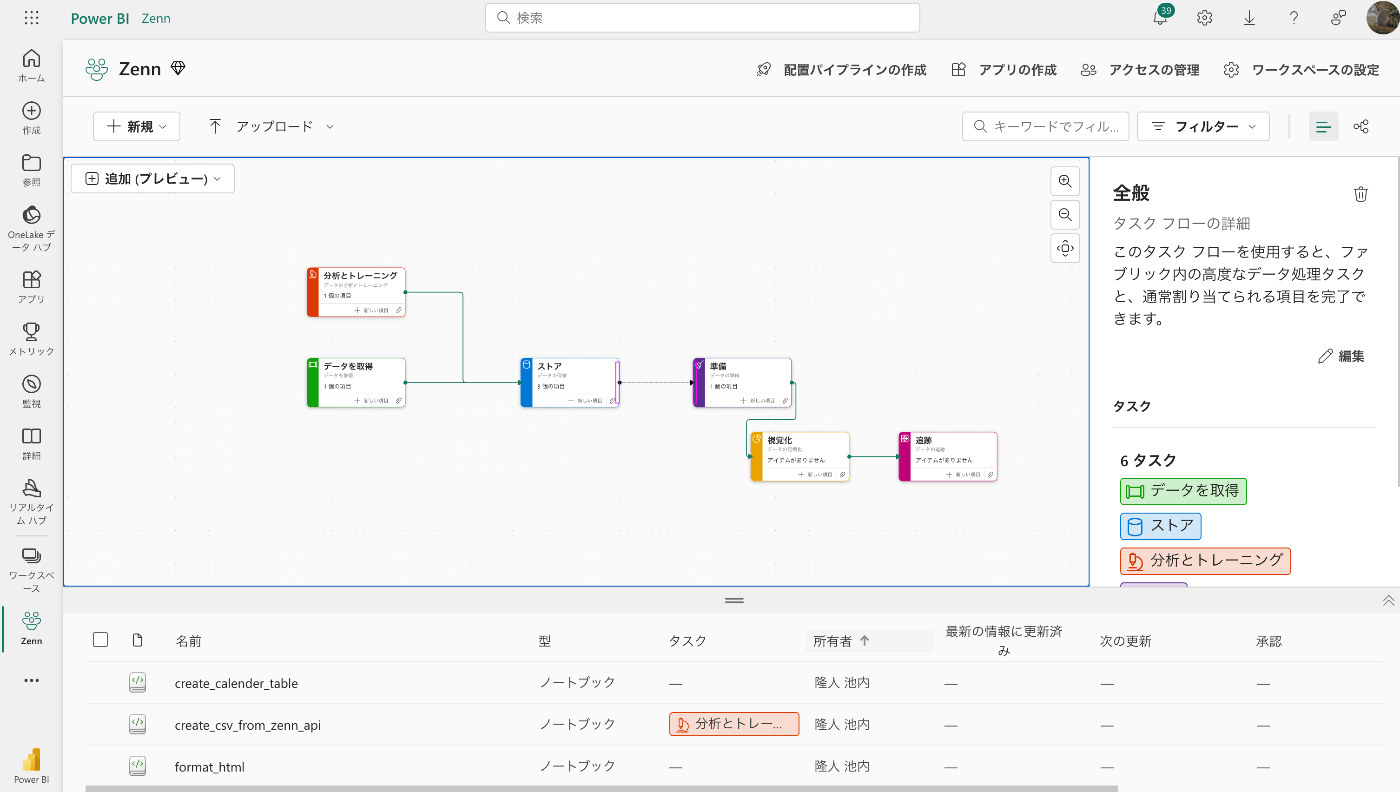
4. タスクの名前を変更
一つの種類のタスクでも複数作成することがあるので名前は変えた方がいいときもあります。
タスクをクリックすることで、「タスクの名前」と「タスクの説明」を変更できます。
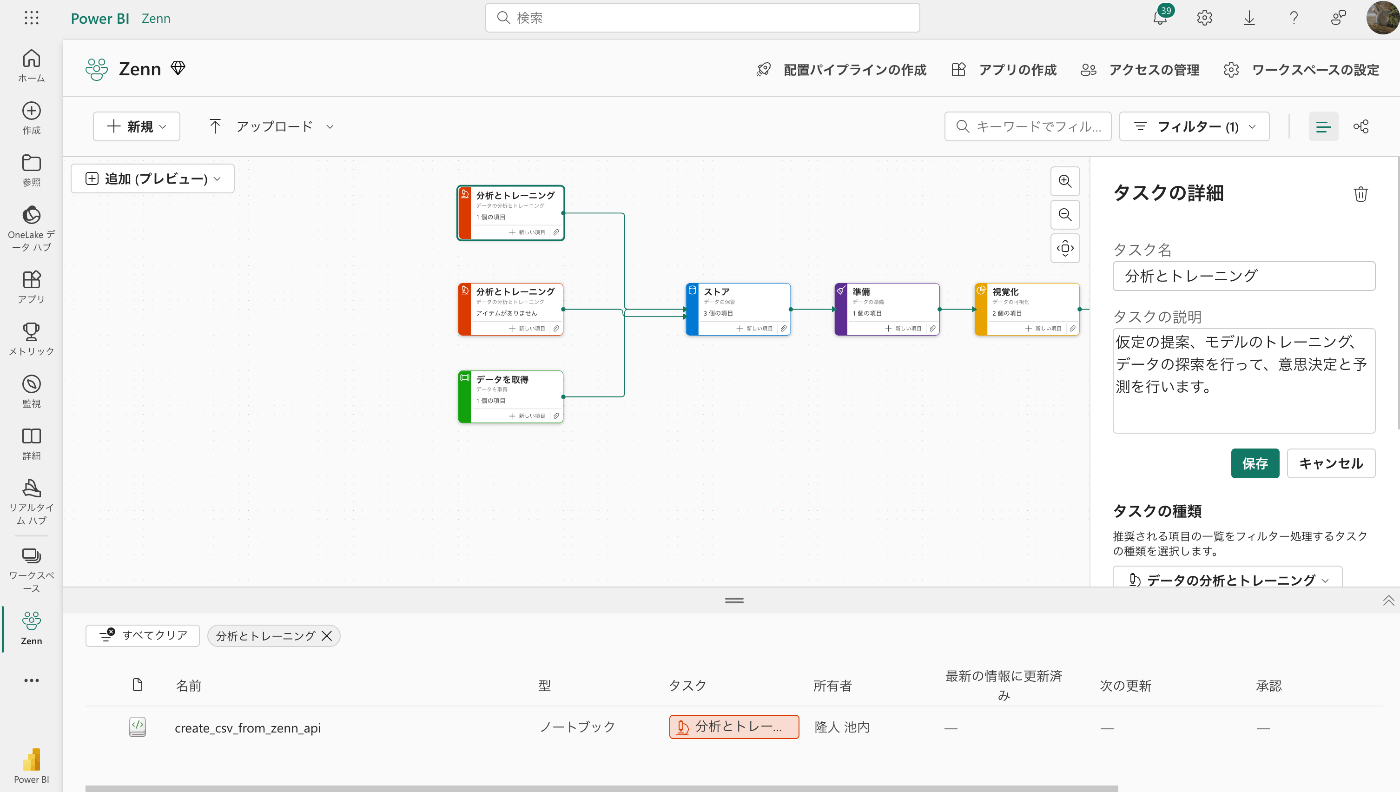
完成
最終的に今回のFabric環境では以下のような感じになりました。
データの流れ自体は一方向なので分かりやすいですね。
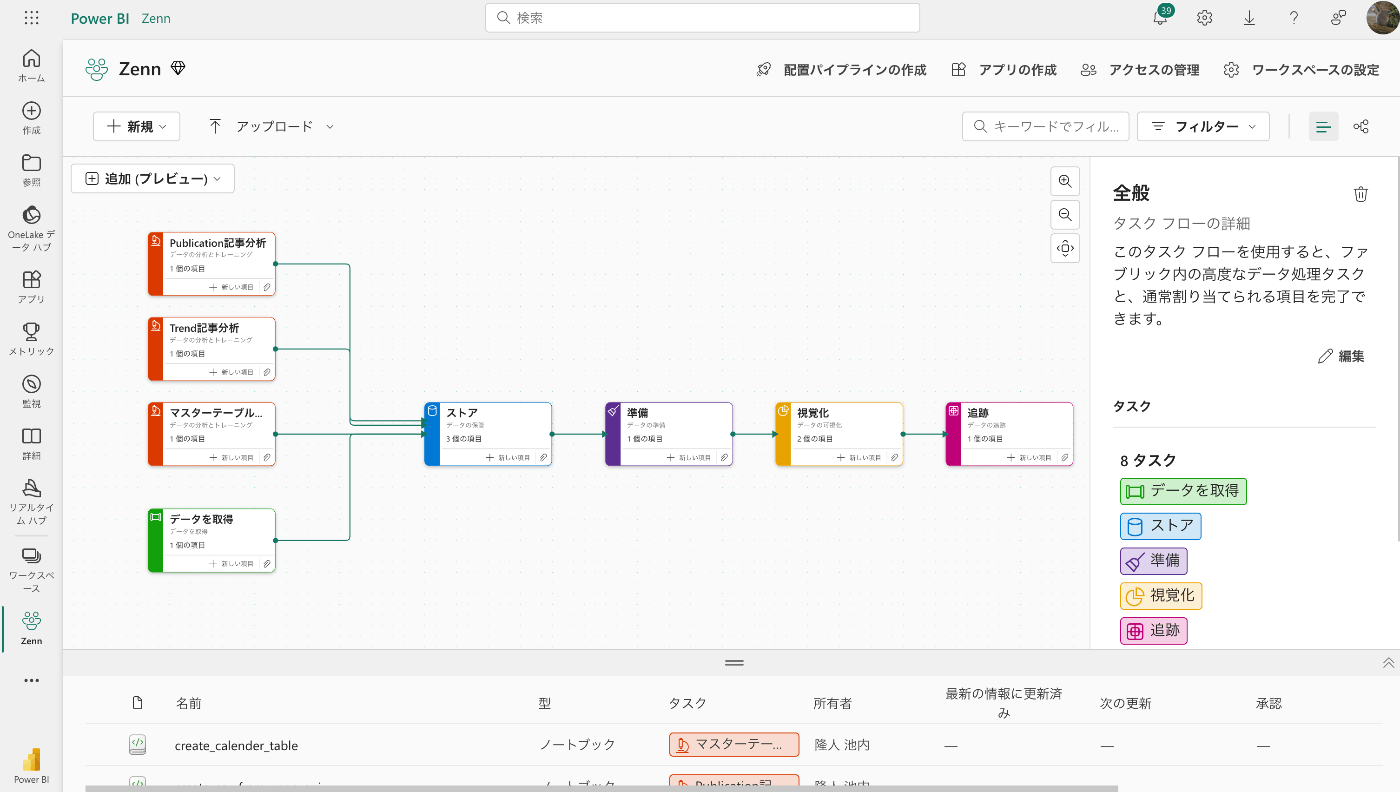
今後期待したい追加の機能
1. データの取得頻度や更新頻度の視覚化
主にPipelineやNotebook、Dataflow Gen2あたりでは定期的なスケジュールで処理を実行するので、Taskflowsを見るだけでそこがわかるようになると最高です。
2. 別サービスへのエクスポート
Microsoft LoopやPower Pointなどに簡単にエクスポートできるといいな...
3. 問題が発生しているときの視覚化
もしどこかのタスクで異常が発生しているときにTaskflowsで分かりやすく教えてくれると毎回サービスを一つ一つ確認する必要がなくなるので便利だなと思いました。


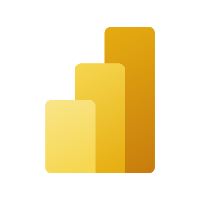
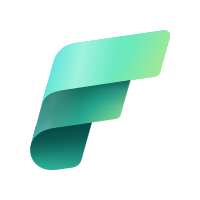
Discussion